एफटीसी सेटअप

एफटीसी के लिए लाइमलाइट 3A को विज़न प्रोसेसिंग को पहले से कहीं अधिक आसान बनाने के लिए डिज़ाइन किया गया है। यहाँ प्रक्रिया का एक त्वरित अवलोकन है:
- अपने लाइमलाइट को यूएसबी केबल से अपने लैपटॉप से कनेक्ट करें
- लाइमलाइट के बिल्ट-इन वेब इंटरफेस से 10 तक विज़न पाइपलाइन कॉन्फ़िगर करें।
- प्रत्येक पाइपलाइन का एक "प्रकार" होता है। उदाहरण के लिए, आप पाइपलाइन 0 को "एप्रिलटैग" पाइपलाइन के रूप में कॉन्फ़िगर कर सकते हैं
- पाइपलाइन प्रकार को "पायथन स्नैपस्क्रिप्ट" पर सेट करके आप अपनी खुद की पाइपलाइन लिख सकते हैं
- बिल्ट-इन पाइपलाइन प्रकार रंगीन गेमपीस को ट्रैक कर सकते हैं, न्यूरल नेटवर्क चला सकते हैं, और अपलोड किए गए फील्ड मैप के आधार पर आपके रोबोट को 3डी में लोकलाइज़ कर सकते हैं। प्रत्येक 3A एक बिल्ट-इन इंटू द डीप फील्ड मैप के साथ आता है
- एक बार जब आप अपने लैपटॉप पर अपनी पाइपलाइन का परीक्षण कर लें, तो आप अपने लाइमलाइट को अपने कंट्रोल हब के USB 3.0 पोर्ट में प्लग कर सकते हैं।
- अपने रोबोट कोड में LL से परिणाम डेटा प्��राप्त करने के लिए FTC प्रोग्रामिंग सैंपल देखें।
यहाँ एक विस्तृत आरंभ करने का गाइड है:
माउंटिंग और कैड
- थ्रेडेड माउंट होल का उपयोग करके रेव या गोबिल्डा चैनल पर अपने LL3A को माउंट करने के लिए कम से कम 2 M3 या M4 स्क्रू का उपयोग करें।
- आप अपने लाइमलाइट को बांधने के लिए VHB टेप या ज़िप टाई का भी उपयोग कर सकते हैं
- कैड: डाउनलोड्स पेज पर जाएं।
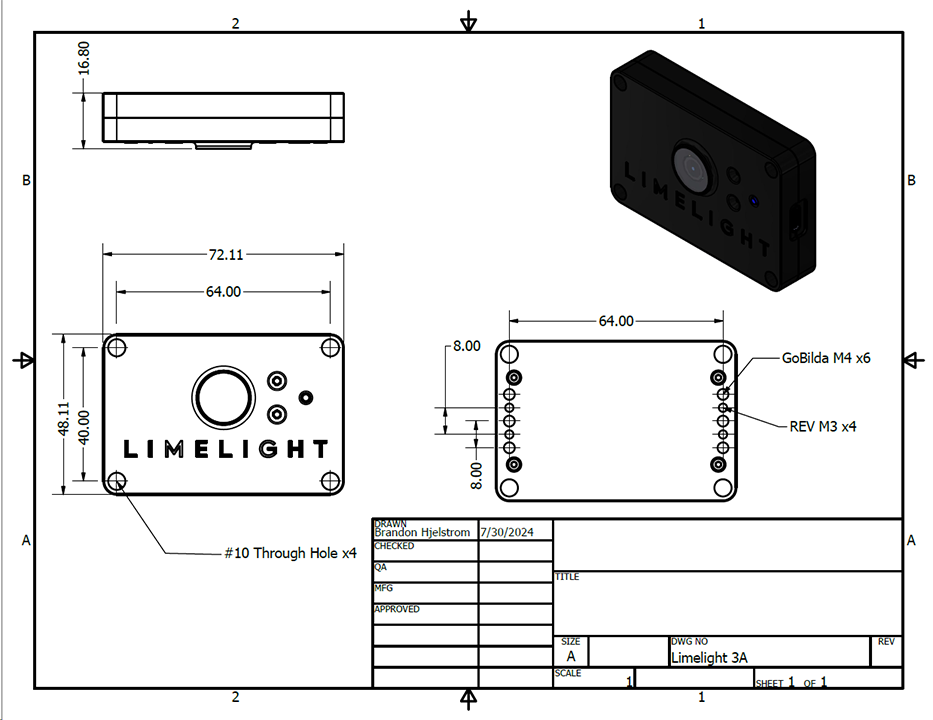
लाइमलाइटOS अपडेट करना
लाइमलाइट पहले से इंस्टॉल की गई इमेज के साथ आते हैं। आप अभी के लिए इस चरण को छोड़ सकते हैं।
अपडेट निर्देश (विंडोज)
लाइमलाइटOS अपडेट करने से पहले अपनी पाइपलाइन सेव करें। अपडेट के दौरान वे हटा दी जाएंगी।
- नवीनतम USB ड्राइवर, लाइमलाइट OS इमेज, और बलेना फ्लैश टूल डाउनलोड्स पेज से डाउनलोड करें।
- अपने लाइमलाइट पर नीला कॉन्फ़िग बटन दबाए रखें
- दबाए रखते हुए, अपने लैपटॉप से अपने लाइमलाइट तक एक USB->USB-C केबल चलाएं। आपका लाइमलाइट स्वचालित रूप से पावर ऑन हो जाएगा।
- अपने LL को लैपटॉप में प्लग करने के बाद, आप नीले कॉन्फ़िग बटन को छोड़ सकते हैं
- आपका लाइमलाइट अब फ्लैश मोड में है, और इसकी LED नहीं बलिंक करेंगी।
- "बलेना एचर" को एडमिनिस्ट्रेटर के रूप में चलाएं।
- आपकी मशीन को कैमरा पहचानने में 20 सेकंड तक का समय लग सकता है।
- अपने डाउनलोड फोल्डर में नवीनतम .zip इमेज चुनें
- "ड्राइव्स" मेनू में "कम्प्यूट मॉड्यूल" डिवाइस चुनें
- "फ्लैश" पर क्लिक करें
- फ्लैशिंग पूरी होने के बाद, अपने लाइमलाइट से usb केबल निकाल दें।
अपडेट निर्देश (एडवांस्ड) (macOS और Linux)
लाइमलाइटOS अपडेट करने से पहले अपनी पाइपलाइन सेव करें। अपडेट के दौरान वे हटा दी जाएंगी।
हम macOS और Linux पर अपडेट प्रक्रिया को बहुत सरल बनाने पर काम कर रहे हैं
- लाइमलाइट OS इमेज और बलेना फ्लैश टूल डाउनलोड्स पेज से डाउनलोड करें।
- USB बूट ड्राइवर को खुद बिल्ड करें:
brew install libusb
brew install pkg-config
git clone --recurse-submodules --shallow-submodules --depth=1 https://github.com/raspberrypi/usbboot
cd usbboot
make
cd mass-storage-gadget64
sudo ../rpiboot -d .
# जब तक rpiboot चल रहा है, आपका कैमरा macOS और Linux पर ठीक से एन्यूमरेट होगा
# आपको हर बार फ्लैश करने के लिए rpiboot चलाना होगा।
- अपने लाइमलाइट पर नीला कॉन्फ़िग बटन दबाए रखें
- दबाए रखते हुए, अपने लैपटॉप से अपने लाइमलाइट तक एक USB->USB-C केबल चलाएं। आपका लाइमलाइट स्वचालित रूप से पावर ऑन हो जाएगा।
- अपने LL को लैपटॉप में प्लग करने के बाद, आप नीले कॉन्फ़िग बटन को छोड़ सकते हैं
- आपका लाइमलाइट अब फ्लैश मोड में है, और इसकी LED नहीं बलिंक करेंगी।
- "बलेना एचर" चलाएं।
- आपकी मशीन को कैमरा पहचानने में 20 सेकंड तक का समय लग सकता है।
- अपने डाउनलोड फोल्डर में नवीनतम .zip इमेज चुनें
- "ड्राइव्स" मेनू में "कम्प्यूट मॉड्यूल" डिवाइस चुनें
- "फ्लैश" पर क्लिक करें
- फ्लैशिंग पूरी होने के बाद, अपने लाइमलाइट से usb केबल निकाल दें।
रोबोट वायरिंग
जब आप अपने रोबोट पर LL का उपयोग करने के लिए तैयार हों, अपने LL3A से अपने कंट्रोल हब के USB 3.0 पोर्ट तक एक USBC से USBA केबल चलाएं। लाइमलाइट 3A गूगल कोरल का समर्थन नहीं करता है। आप अभी भी न्यूरल नेटवर्क रनटाइम इंजन को "cpu" पर सेट करके न्यूरल डिटेक्शन और क्लासिफिकेशन पाइपलाइन का उपयोग कर सकते हैं
कंट्रोल हब सेटअप
- अपने कंट्रोल हब OS, ड्राइवरस्टेशन ऐप, रोबोटकंट्रोलर ऐप, और SDK को उनके नवीनतम वर्जन में अपडेट करें।
- अपने लाइमलाइट को अपने कंट्रोलहब से कनेक्ट करें और लाइमलाइट की हरी स्टेटस लाइट के बलिंक होने की प्रतीक्षा करें
- अपने कंट्रोलहब को अपने रोबोट के वाईफाई नेटवर्क से कनेक्ट करें
- FTC ड्राइवरस्टेशन ऐप में, "कॉन्फ़िगर रोबोट" पर क्लिक करें
- यदि आपके पास कोई सक्रिय कॉन्फ़िगरेशन नहीं है, तो आपको एक नया बनाना पड़ सकता है।
- "स्कैन" बटन पर क्लिक करें
- आपको एक "इथरनेट डिवाइस" दिखाई देना चाहिए।
- स्पष्टता के लिए आप इस डिवाइस का नाम "लाइमलाइट" में बदल सकते हैं।
- अब आप हार्डवेयर मैप का उपयोग करके अपने कोड में एक Limelight3A ऑब्जेक्ट को इनिशियलाइज़ कर सकते हैं।